Ako pridať widgety na pracovnú plochu Windows 10
Miniaplikácie pracovnej plochy Windows 7 zahŕňajú hodiny, kalendár, prevodníky mien, svetový čas, prezentáciu(Slideshow) , správy o počasí a dokonca aj výkon procesora(CPU) . Bohužiaľ, táto funkcia už neexistuje. Tieto miniaplikácie však môžete pridať na pracovnú plochu pomocou niektorých nástrojov tretích strán. Takže, ak to chcete urobiť, ste na správnom mieste. Prinášame vám dokonalého sprievodcu, ktorý vám pomôže dostať Windows 10 Widget na vašu pracovnú plochu. Poďme získať(Get) , nastaviť(Set) , widget !
Čo sú miniaplikácie a miniaplikácie systému Windows 10?(What are Windows 10 Widgets and Gadgets?)
Desktop Widgets and Gadgets have been the favorites for several years now. They can display time, weather conditions, sticky notes, and other additional features on the screen. You can place these Widgets and Gadgets anywhere around the desktop. Normally, most users prefer to place them on the top-right corner of the screen. They also come with the option to be hidden in the background screen.
Tieto užitočné miniaplikácie a miniaplikácie boli od systému Windows 8(Windows 8) ukončené . Potom už nebolo možné určiť čas obchodnej jednotky umiestnenej v inej krajine ani zobraziť výkon RSS kanála/procesora jediným kliknutím na pracovnej ploche. Z bezpečnostných dôvodov systém Windows 7(Windows 7) vypustil zo systému widgety. Zraniteľnosti prítomné v moduloch gadget môžu umožniť vzdialenému hackerovi získať prístupové práva na prevádzku vášho systému a váš systém môže byť unesený alebo napadnutý.
Pomocou nástrojov tretích strán je však možné tieto miniaplikácie a miniaplikácie bezpečne obnoviť na pracovnej ploche systému Windows 10.

Ako pridať widgety(Add Widgets) na pracovnú plochu (Desktop)Windows 10
Napriek obavám o bezpečnosť, ak chcete pridať widgety na plochu, môžete použiť ktorýkoľvek z týchto štyroch základných nástrojov tretích strán:
- Spúšťač miniaplikácií
- Miniaplikácie Windows Desktop
- 8 Balíček gadgetov
- Dažďomer
Pokračujte(Continue) v čítaní a zistite, ako získať miniaplikácie systému Windows 10 na pracovnú plochu.(Windows 10)
Ako pridať miniaplikácie v systéme Windows 10 pomocou spúšťača miniaplikácií(How to Add Widgets on Windows 10 using Widget Launcher)
Widget Launcher je výrazne modernizovaný vo svojom rozhraní. Je ľahko použiteľný a zrozumiteľný. Ak chcete získať miniaplikácie systému Windows 10(Windows 10) na pracovnú plochu pomocou spúšťača miniaplikácií(Widget Launcher) , postupujte podľa týchto krokov :
1. Kliknite na tu(here) uvedený odkaz(link) a kliknite na tlačidlo Získať(Get ) zobrazené na pravej strane obrazovky.

2. Výzva s názvom Otvoriť Microsoft Store? (Open Microsoft Store?)vyskočí. Tu kliknite na Otvoriť Microsoft Store(Open Microsoft Store ) a postupujte podľa obrázka nižšie.
Poznámka:(Note:) Môžete tiež zaškrtnúť možnosť vždy povoliť www.microsoft.com otváranie odkazov v priradenom poli aplikácie na obrazovke výzvy.

3. Opäť kliknite na tlačidlo Získať(Get) , ako je znázornené nižšie, a počkajte(wait) , kým sa aplikácia stiahne.

4. Po dokončení procesu inštalácie kliknite na Spustiť(Launch) .

5. Teraz sa otvorí spúšťač miniaplikácií . (Widget Launcher )Kliknite na miniaplikáciu(Widget) , ktorú chcete zobraziť na obrazovke.
6. Teraz kliknite na Launch Widget v pravom dolnom rohu, ako je znázornené nižšie.

7. Teraz sa vybrané miniaplikácie zobrazia na obrazovke na pozadí pracovnej plochy.

8. Tu je použitý príklad digitálnych hodín(Digital Clock) .
- Widget zatvoríte kliknutím na symbol X(X symbol) .
- Ak chcete zmeniť tému, kliknite na symbol Maľovanie(Paint symbol) .
- Ak chcete zmeniť nastavenia, kliknite(Click) na ikonu ozubeného kolieska.(gear icon.)
9. Potom zapnite/vypnite funkciu, ako je znázornené na obrázku nižšie; kliknite na OK .

Pomocou spúšťača miniaplikácií(Widget Launcher) môžete využívať ďalšie funkcie miniaplikácií, ako je spravodajský kanál, galéria, test výkonu siete a ďalšie miniaplikácie pre počítač pre Windows 10 .
Prečítajte si tiež: (Also Read:) 20 najlepších miniaplikácií pre Android pre vašu domovskú obrazovku(20 Best Android Widgets For Your Homescreen)
Ako pridať miniaplikácie na pracovnú plochu pomocou miniaplikácií Windows Desktop(How to Add Widgets on your Desktop using Windows Desktop Gadgets)
Ďalšou priamou metódou pridania miniaplikácií do systému je použitie nástroja Windows Desktop Gadgets . Táto aplikácia podporuje viacero jazykov a je tiež užívateľsky prívetivá. Ak chcete pridať miniaplikácie na pracovnú plochu Windowsu 10 pomocou miniaplikácií Windows Desktop(Windows Desktop Gadgets) , postupujte podľa týchto krokov :
1. Prejdite na stránku na stiahnutie miniaplikácií Windows Desktop pomocou tohto (Windows Desktop Gadgets)odkazu(link) . Stiahne sa súbor zip.
2. Teraz prejdite do priečinka Downloads v počítači a otvorte súbor zip(zip file) .
3. Teraz vyberte jazyk(language) , ktorý chcete použiť počas inštalácie, a kliknite na OK, ako vidíte tu.

4. Nainštalujte do svojho systému aplikáciu Windows Desktop Gadgets.(Install the Windows Desktop Gadgets application in your system.)
5. Teraz kliknite pravým tlačidlom myši(right-click) na obrazovku pracovnej plochy. Zobrazí sa možnosť s názvom Moduly gadget(Gadgets) . Kliknite naň, ako je znázornené nižšie.

6. Zobrazí sa obrazovka Gadgets. Presuňte myšou(Drag and drop ) modul gadget , ktorý chcete preniesť na obrazovku pracovnej plochy.
Poznámka: (Note:) Kalendár(Calendar) , Hodiny(Clock) , Merač CPU(CPU Meter) , Mena(Currency) , Titulky informačného kanála(Feed Headlines) , Obrázková hádanka(Picture Puzzle) , Prezentácia(Slide Show) a Počasie(Weather) sú niektoré predvolené moduly gadget(Gadgets) , ktoré sa nachádzajú v Miniaplikáciách pracovnej plochy systému Windows(Windows Desktop Gadgets) . Môžete tiež pridať ďalšie moduly gadget(Gadgets) surfovaním online.

7. Ak chcete modul gadget(Gadget) zatvoriť , kliknite na symbol X.
8. Ak chcete zmeniť nastavenie modulu gadget(Gadget) , kliknite na položku Možnosti(Options) , ako je znázornené na obrázku nižšie.

Ako pridať miniaplikácie na pracovnú plochu Windows 10 pomocou 8GadgetPack(How to Add Widgets on Windows 10 Desktop using 8GadgetPack)
Ak chcete získať miniaplikácie Windows 10 na pracovnú plochu pomocou 8GadgetPack, postupujte podľa týchto krokov:
1. Kliknite na tu(here) uvedený odkaz(link) a kliknite na tlačidlo STIAHNUŤ(DOWNLOAD ) .
2. Teraz prejdite na prevzatie(Downloads ) v počítači a dvakrát kliknite na súbor 8GadgetPackSetup .
3. Nainštalujte si do počítača aplikáciu 8GadgetPack.(Install the 8GadgetPack application on your computer.)
4. Po dokončení inštalácie spustite(launch ) aplikáciu v systéme.
5. Teraz kliknite pravým tlačidlom myši na pracovnú plochu a kliknite na položku Gadgety(Gadgets ) ako predtým.

6. Tu si môžete kliknutím na + symbol.gadget(Gadgets) dostupných v balíku 8GadgetPack .(8GadgetPack )
7. Teraz sa zobrazí obrazovka Gadgets . Presuňte myšou(Drag and drop ) modul gadget , ktorý chcete preniesť na obrazovku pracovnej plochy.

Ako získať widgety v systéme Windows 10 pomocou Rainmeter(How to Get Widgets on Windows 10 using Rainmeter)
Ak chcete pridať miniaplikácie na pracovnú plochu Windowsu 10 pomocou Rainmeter , postupujte podľa týchto krokov :
1. Prejdite na stránku sťahovania(download page) Rainmeter pomocou odkazu(link) . Do vášho systému sa stiahne súbor.
2. Teraz vo vyskakovacom okne Rainmeter Setup vyberte (Setup )jazyk(language) inštalátora z rozbaľovacej ponuky a kliknite na OK . Pozrite si daný obrázok.

3. Nainštalujte si do systému aplikáciu Rainmeter(Install the Rainmeter app) .
4. Teraz sú na obrazovke zobrazené údaje o výkone systému, ako je využitie CPU(CPU Usage) , RAM(RAM Usage) , využitie SWAP , miesto na disku, čas a dátum, ako je znázornené nižšie.
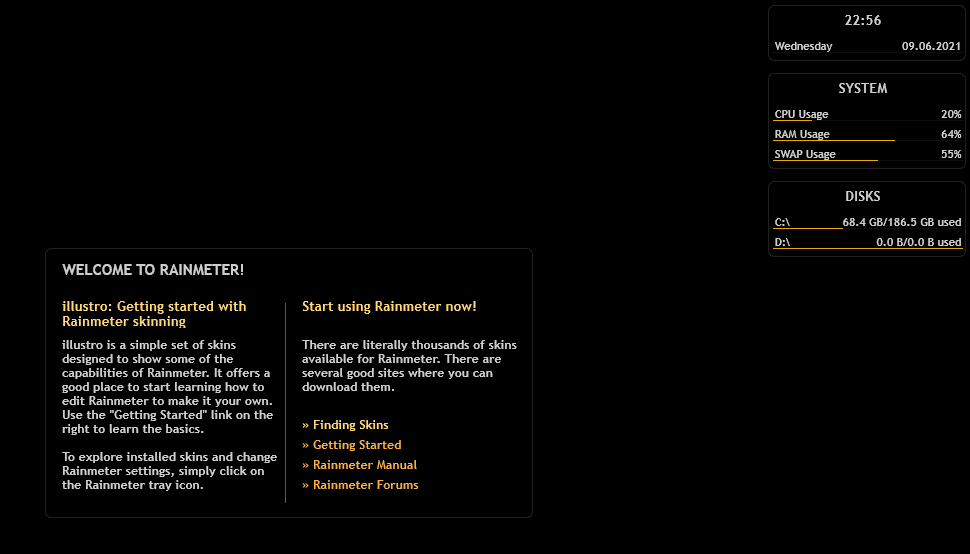
Odporúčané:(Recommended:)
- 30 nevyhnutných softvérových programov pre Windows(30 Must-Have Software Programs for Windows)
- Ako opraviť Avast Web Shield sa nezapne(How to Fix Avast Web Shield Won’t Turn on)
- Čo je prípona súboru .AAE? Ako otvoriť súbory .AAE?(What is .AAE File Extension? How to open .AAE Files?)
- Ako zvýšiť basy slúchadiel a reproduktorov v systéme Windows 10(How to Boost the Bass of Headphones and Speakers in Windows 10)
Dúfame, že táto príručka bola užitočná a že sa vám podarilo pridať miniaplikácie na plochu v systéme Windows 10( add widgets to the desktop on Windows 10) . Dajte nám vedieť, ktorá aplikácia sa vám páčila najviac. Tiež, ak máte nejaké otázky/komentáre týkajúce sa tohto článku, neváhajte ich napísať do sekcie komentárov.
Related posts
Opravte čierne pozadie pracovnej plochy v systéme Windows 10
3 spôsoby, ako pridať obrázok albumu do MP3 v systéme Windows 10
Zakázať obrázok na pozadí pracovnej plochy v systéme Windows 10
Oprava vzdialenej pracovnej plochy sa nepripojí v systéme Windows 10
Opravte ikony na pracovnej ploche po aktualizácii Windows 10 Creators Update
Povoľte vzdialenú plochu v systéme Windows 10 do 2 minút
Ako odstrániť oddiel zväzku alebo disku v systéme Windows 10
Ako povoliť alebo zakázať panel Emoji v systéme Windows 10
Sem pridajte príkazové okno Otvoriť ako správca v kontextovej ponuke systému Windows 10
Odstráňte ikonu Internet Explorer z pracovnej plochy v systéme Windows 10
Nájdite identifikátor zabezpečenia (SID) používateľa v systéme Windows 10
Jednoducho si pozrite aktivitu prehliadača Chrome na časovej osi systému Windows 10
Odložiť aktualizácie funkcií a kvality v systéme Windows 10
Ako zmeniť tapetu pracovnej plochy v systéme Windows 10
Pridať Kopírovať do priečinka a Presunúť do priečinka v kontextovej ponuke v systéme Windows 10
Vytvorenie odkazu na pracovnej ploche v systéme Windows 10 (NÁVOD)
Zabráňte používateľom meniť tapetu pracovnej plochy v systéme Windows 10
Obnovte staré ikony pracovnej plochy v systéme Windows 10
Ako vytvoriť minimalistickú pracovnú plochu v systéme Windows 10
Ako zmeniť rozstup ikon na ploche v systéme Windows 10
